Di dunia di mana akses ke internet sekarang lebih mudah daripada sebelumnya, masih ada keperluan untuk utiliti luar talian. Perkara ini tidak pernah berlaku berbanding e-mel. Mengakses e-mel penting anda di luar talian boleh menjadi sangat penting bagi mereka yang sentiasa dalam perjalanan. Google tentu mengakui keperluannya ketika melancarkan mod luar talian untuk Gmail.

Sama dengan mod dalam taliannya, anda akan dapat melihat, menanggapi, dan menghapus e-mel. E-mel yang dihantar semasa penggunaan luar talian akan disimpan di kotak keluar Gmail. Setelah anda kembali dalam talian, Gmail akan menghantar e-mel tersebut secara automatik.
Cara Mengaktifkan Mod Luar Talian di Gmail
Untuk menggunakan mod luar talian Gmail, pertama, anda perlu mengaktifkannya dari tetapan Gmail. Walaupun anda boleh menggunakan mod luar talian tanpa internet, anda memerlukan sambungan internet yang aktif sambil mengaktifkannya.
Pada masa ini, mod luar talian Gmail hanya tersedia di Google Chrome (versi 61 atau lebih tinggi). Oleh itu, pastikan untuk mengemas kini Google Chrome jika anda belum melakukannya. Setelah dikemas kini, berikut adalah cara mengaktifkan mod luar talian di Gmail.
Langkah 1: Lancarkan Google Chrome dan log masuk ke akaun Gmail anda. Sekarang klik pada ikon Gear di kanan atas dan pilih Lihat semua tetapan.

Langkah 2: Di sana, beralih ke tab Offline dan tandakan kotak yang berbunyi’Dayakan mel luar talian’.
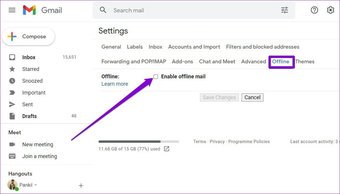
Langkah 3: Seterusnya, anda boleh mengubah tetapan Penyegerakan dan memilih untuk menyimpan e-mel dari 7, 30, atau 90 hari yang lalu. Sebagai pilihan, anda boleh memilih untuk memasukkan lampiran juga. Di bawah Tetapan keselamatan, pilih apakah akan menyimpan data luar talian atau tidak setelah anda log keluar dari Gmail.
Akhirnya, klik Simpan Perubahan di bahagian bawah.
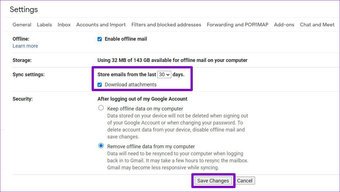
Catatan: Sekiranya anda pengguna G Suite, anda tidak akan dapat mengaktifkan mod luar talian sendiri. Untuk itu, anda mesti meminta pentadbir melakukannya untuk anda.
Tunggu Gmail memuat turun semua data untuk penggunaan luar talian. Setelah selesai, Anda sudah siap untuk menggunakan Gmail dalam mod offline.
Cara Menggunakan Gmail dalam Mod Offline
Setelah anda mengatur mod offline Gmail, berikut cara menggunakan Gmail anda tanpa internet.
Buka Google Chrome, ketik mail.google.com di bar alamat atas, dan tekan Enter untuk menggunakan mod luar talian Gmail. Itu akan membawa anda ke peti masuk Gmail anda.
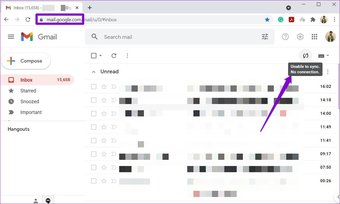
Untuk kemudahan, anda boleh membuat penanda halaman Gmail dengan mengklik ikon bintang di bar alamat. Atau, anda juga boleh membuat jalan pintas desktop untuk Gmail dengan mengunjungi menu tiga titik> Lebih banyak alat> Buat pintasan.

Mirip dengan yang mod dalam talian, anda dapat melihat, bertindak balas, dan memadam e-mel. E-mel yang dihantar semasa penggunaan luar talian akan disimpan di kotak keluar Gmail. Setelah anda kembali dalam talian, Gmail akan menghantar e-mel tersebut secara automatik.
Cara Menonaktifkan Mod Luar Talian di Gmail
Jika anda tidak lagi bermaksud menggunakan mod luar talian Gmail, nonaktifkannya akan masuk akal. Inilah caranya.
Kembali ke tetapan Gmail dan beralih ke tab Luar Talian. Seterusnya, hapus centang kotak yang berbunyi’Dayakan mel luar talian.’Selepas itu, klik pada butang Simpan Perubahan di bahagian bawah.
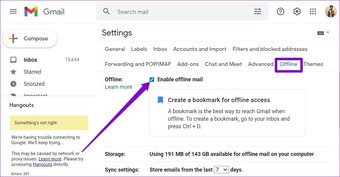
Setelah anda melumpuhkan mod luar talian Gmail, anda juga harus mempertimbangkan untuk menghapus e-mel dan lampiran yang dimuat turun di PC anda untuk penggunaan luar talian.
Cara Menghapus Data yang Disimpan oleh Gmail Luar Talian
Walaupun setelah anda mematikan mod luar talian Gmail, semua e-mel dan lampiran yang tersimpan tetap ada di komputer anda. Ini mungkin merupakan ancaman privasi yang berpotensi, terutama jika Anda menggunakan komputer bersama. Nasib baik, anda dapat menghapus data tersebut dengan mudah dengan membersihkan sejarah penyemakan imbas dan data cache di Google Chrome. Begini caranya.
Langkah 1: Buka Google Chrome dan tekan Ctrl + Shift + Kekunci hapus untuk membuka panel’Hapus data penyemakan imbas’dengan cepat.
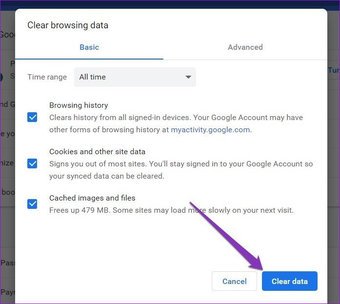
Setelah anda memadam data cache dan kuki Chrome, semua e-mel anda yang disimpan di luar talian akan dihapus.
Cara Mengaktifkan Mode Offline Gmail di Android
Sudah jelas bahawa Google memastikan mod luar talian Gmail eksklusif pada masa ini. Terbukti, mod luar talian Gmail hanya tersedia untuk pengguna Androidnya. Sayangnya, pengguna iOS belum dapat menggunakan mod luar talian dalam aplikasi Gmail.
Kononnya, jika anda mempunyai telefon Android, inilah cara anda dapat mengaktifkan dan menggunakan mod luar talian Gmail.
Langkah 1: Buka aplikasi Gmail di telefon anda. Ketuk tiga garis mendatar di kiri atas untuk mengakses menu hamburger. Sekarang tatal ke bawah dan pergi ke Tetapan.
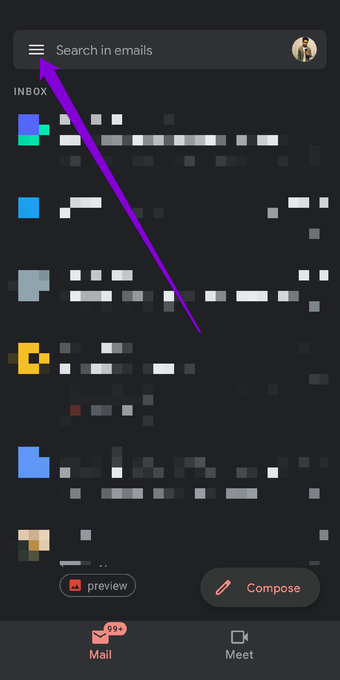
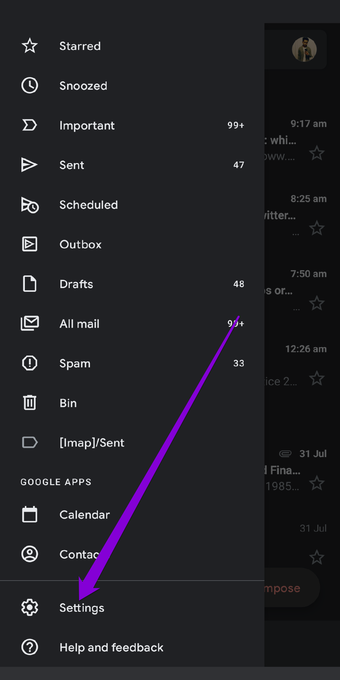
Langkah 2: Jika anda mempunyai banyak akaun Gmail, pilih akaun anda mahu mendayakan mod luar talian. Sekali lagi, tatal ke bawah dan aktifkan pilihan Sync Gmail di bawah Penggunaan data.


Di sini, anda dapat mengubah durasi penyegerakan di mana saja dari 1 hingga 999 hari.
Setelah selesai, anda sudah siap untuk membaca, menjawab dan menghapus e-mel di aplikasi Gmail tanpa internet. Sebaik sahaja anda kembali dalam talian, peti masuk dan kotak keluar anda akan dikemas kini secara automatik.
Luar Talian Tetapi Tersedia
Walaupun ada hadnya, mod luar talian Gmail boleh menjadi masalah yang cukup besar bagi sesetengah orang, terutama ketika traveli ke kawasan dengan penerimaan internet yang lemah. Mampu mengakses e-mel penting anda di luar talian bermakna anda tidak akan jauh dari e-mel penting anda.
Terakhir dikemas kini pada 9 Ogos 2021
Artikel di atas mungkin mengandungi pautan afiliasi yang membantu menyokong Panduan Teknologi. Walau bagaimanapun, ia tidak menjejaskan integriti editorial kami. Kandungannya tetap tidak berat sebelah dan sahih.

